光影魔术手怎么添加签名 光影魔术手流行签名制作方法
2022-01-09 02:14:48 作者:佚名 光影魔术手是一款比较专业的图像处理软件。您可以在图片上添加一些唯美的文字签名,下面小编就为您带来光影魔术手流行签名制作方法!
光影魔术手常见问题解答大全 | ||
| 光影魔术手快捷键有哪些 | 光影魔术手中数码补光是什么 | |
| 光影魔术手常见问题汇总 | 光影魔术手色阶怎么用 | |
| 光影魔术手怎么改变图片大小 | 光影魔术手怎么看快门次数 | |
| 光影魔术手怎么给图片加水印 | 光影魔术手怎么打马赛克 | |
| 光影魔术手怎么加日期 | 光影魔术手怎么添加签名 | |
| 光影魔术手怎么画曲线 | 光影魔术手怎么改像素 | |
| 光影魔术手乱码了怎么办 | 光影魔术手抠图换背景教程 | |
| 光影魔术手抠图教程 | 光影魔术手存储空间不足怎么解决 | |
光影魔术手怎么添加签名:
先缩放到边长为700左右(先缩放是为了减小图片的大小,以加快下面图象处理的速度),然后做一个自动正片(颜色艳丽多了),然后再做一次锐化(一般风景片是要锐化一下的)。这几步很容易操作,就不帖图说明啦。
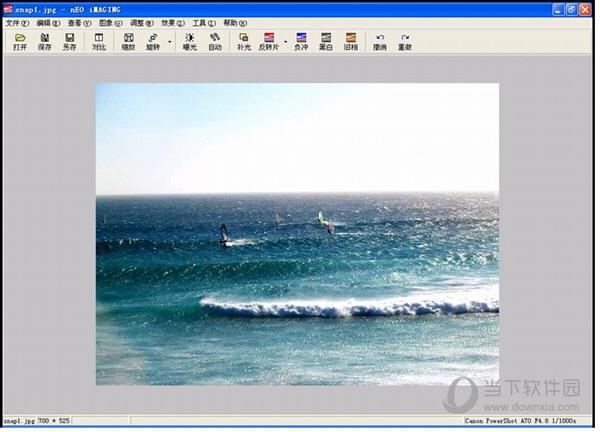
接下来加文字标签了,按下图设置文字边框;

还需要点一下文本标签对话框中右上角的字体设置按钮,把文字的字体设置成刚才安装的GHOSTWRITE字体,注意要把字体大小设小些,这样才有型;

接下去再加一个黑色小边框上去。利用轻松边框功能,注意要把边框中EXIF和签名显示的设置全部去掉。

最后效果就出来啦!











